1、win7系统电脑打开控制面板,然后点击系统和安全。

2、进入系统和安全,点击高级系统设置选项。

3、进入系统属性,进入高级页面,然后点击设置。
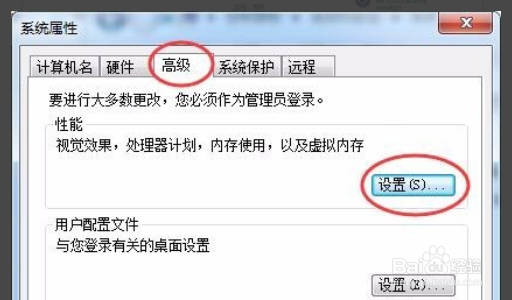
4、点击设置后,进入性能选项,进入数据执行保护,然后点击添加。
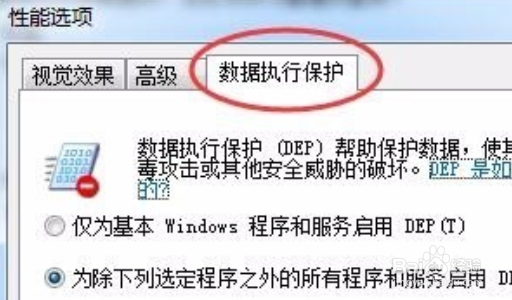
5、点击添加后,选择acd.exe,然后点击打开。

6、将CAD添加数据执行保护后,点击确定就可以了。

时间:2024-10-14 14:06:46
1、win7系统电脑打开控制面板,然后点击系统和安全。

2、进入系统和安全,点击高级系统设置选项。

3、进入系统属性,进入高级页面,然后点击设置。
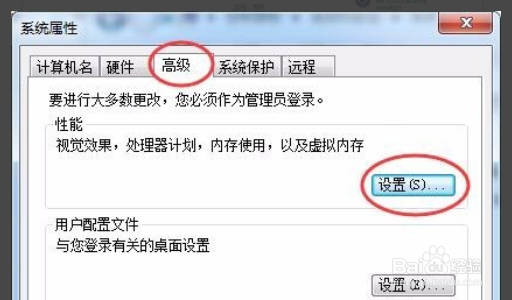
4、点击设置后,进入性能选项,进入数据执行保护,然后点击添加。
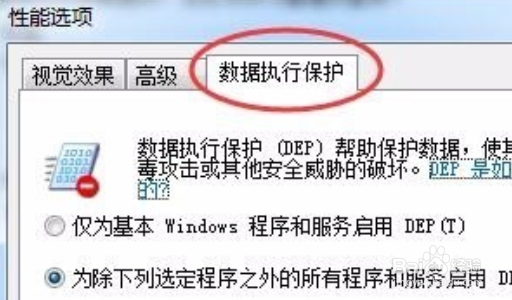
5、点击添加后,选择acd.exe,然后点击打开。

6、将CAD添加数据执行保护后,点击确定就可以了。

